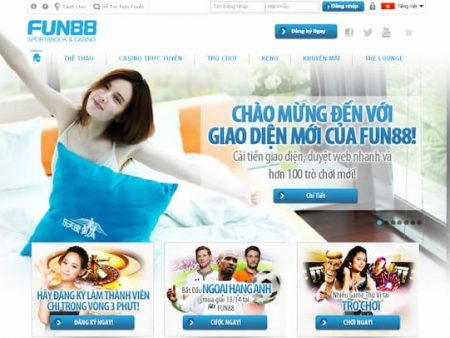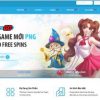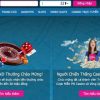Các bạn có thể thấy các tổ chức, công ty và cả trường học đều sử dụng ứng dụng google meet để có thể trao đổi công việc, họp hành trực tuyến. Giúp cho việc kinh doanh và học tập của mọi người để trở nên dễ dàng hơn. Tuy nhiên, khi sử dụng nhiều người dùng chưa biết cách sử dụng để có thể thay đổi phông nền của mình một cách chuyên nghiệp. Do đó, trong hướng dẫn này, ma cao du doan ket qua bong da sẽ giúp bạn có cách đổi background trong google meet trên điện thoại đẹp và chuyên nghiệp nhất.
Vì sao nên thay đổi background trong google meet
Để cho sự xuất hiện của bạn trên màn hình google meet cho cuộc họp hay học tập của mình phù hợp hơn. Thì người dùng cần thay đổi lại phông nền video theo hoàn cảnh của cuộc họp. Do đó, bạn nhất định cần phải thay đổi giúp cho sự hiện diện của bạn chuyên nghiệp hơn. Được những người trong cuộc họp trực tuyến đó đánh giá cao về sự chuyên nghiệp của mình.
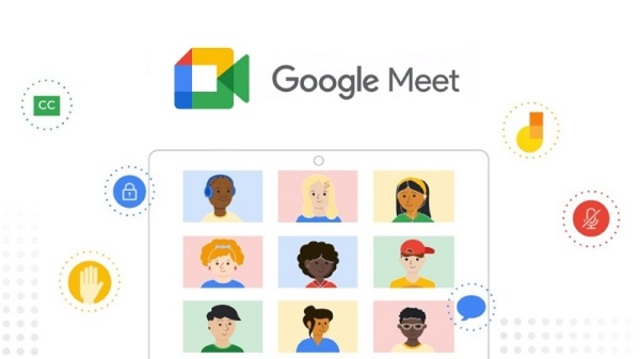
Hướng dẫn cách đổi background trong google meet trên điện thoại dễ dàng
Ngoài ra, việc bạn khám phá ra nhiều cách đổi background trong google meet trên điện thoại giúp bạn biết cách sử dụng ứng dụng này một cách dễ dàng nhất. Chúng mang đến cho bạn sự tiện lợi và chuyên nghiệp hơn khi sử dụng bất kỳ những ứng dụng hay công nghệ mới nào.
Xem thêm >>> Bật mí cách quy đổi 3000 tệ bằng bao nhiêu tiền Việt 2023
Hướng dẫn cách đổi background trong google meet trên điện thoại
Tùy theo vào từng thiết bị mà bạn sử dụng là hệ điều hành gì. Thì khi đó, các thao tác sử dụng của bạn sẽ được hướng dẫn cụ thể hơn. Trong phần hướng dẫn cách đổi background trong google meet trên điện thoại thì chúng tôi sẽ mang đến cho bạn cách thay đổi nền hiệu quả từ hai hệ điều hành lớn của di động là IOS và Android.
Cách thay đổi background google meet trên Iphone
Với thiết bị sử dụng của bạn là chiếc di động Iphone thuộc hệ điều hành IOS thì cách thay đổi phông nền video cũng rất đơn giản. Người đừng chỉ cần mở ứng dụng cuộc họp google meet lên và sau đó truy cập vào cuộc họp. Tại đây, có nhiều tính năng điều chỉnh để bạn thay đổi.
Bước 1: Tại giao diện cuộc họp bạn sẽ thấy biểu tượng là 3 hình ngôi sao ở góc phải của google meet. Khi đó, bạn chỉ cần chọn background mà mình muốn thay đổi là gì.
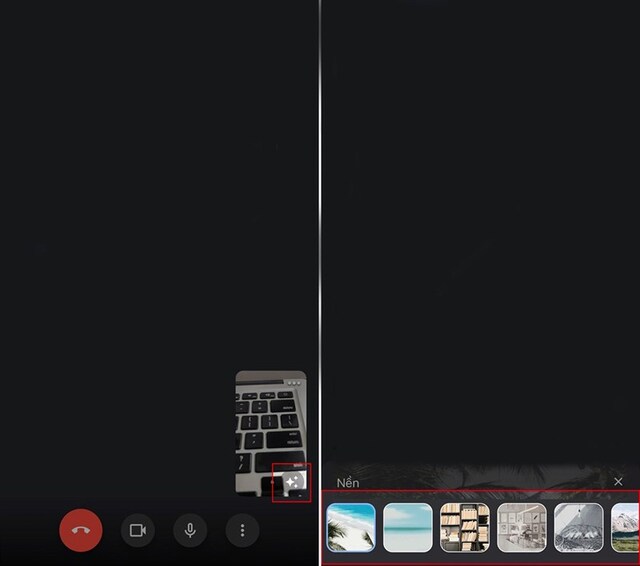
Chọn vào mục có ngôi sao ba chấm để tìm đến thay đổi phông nền
Bước 2: Ngoài những lựa chọn background có sẵn thì người dùng còn có thêm một số hình nền khác có thể chọn. Bằng cách bạn tiếp tục chọn vào mục dấu “ +” để tìm ra các ảnh background phù hợp nhất cho bản thân của mình
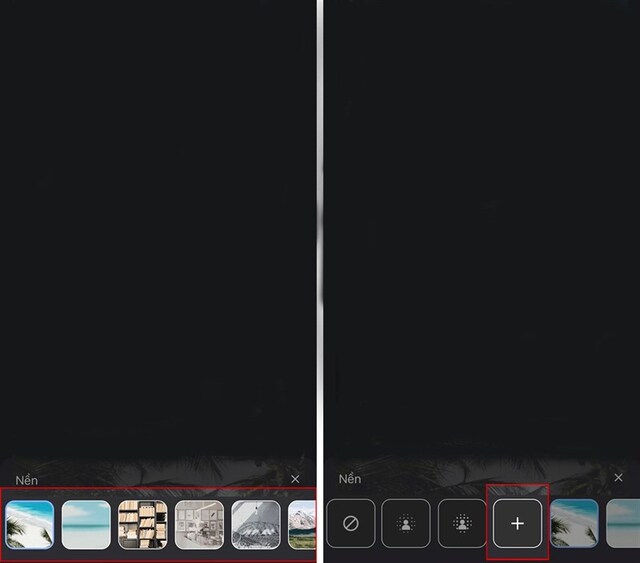
Lựa chọn phông nền mà bạn muốn thay đổi cho video cuộc họp
Xem thêm >>> 1 Pf Bằng Bao Nhiêu F? Nguyên tắc quy đổi điện dụng chuẩn xác
Cách đổi background trên di động Android
Để ứng dụng di động là Samsung đổi hình nền thì bạn sẽ cần phải đảm bảo các cấu hình theo yêu cầu của ứng dụng. Thiết bị phải có hệ điều hành Android P trở lên. Ngoài ra, các dòng điện thoại mà bạn sử dụng có sản xuất từ năm 2019 trở lên
Cách đổi background trong google meet trên điện thoại Samsung thực hiện như sau:
Nếu bạn thực hiện thay đổi hình nền google meet truocs khi vào cuộc họp thì có cách như sau:
Bước 1: Bạn vào ứng dụng google meet trên điện thoại và tham gia vào cuộc họp bằng đường link đã cung cấp
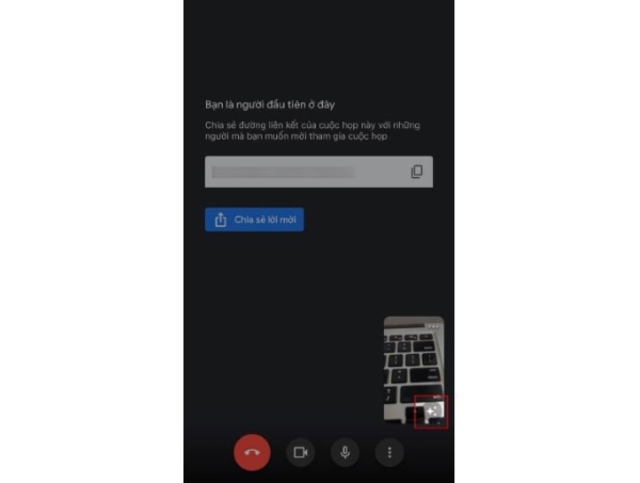
Tham gia google meet bằng đường link
Bước 2: Ở giao diện này thì bạn chỉ cần tham gia cuộc họp, sau đó, nhìn vào biểu tượng đang nhấp nháy hình 3 ngôi sao ở góc phải.
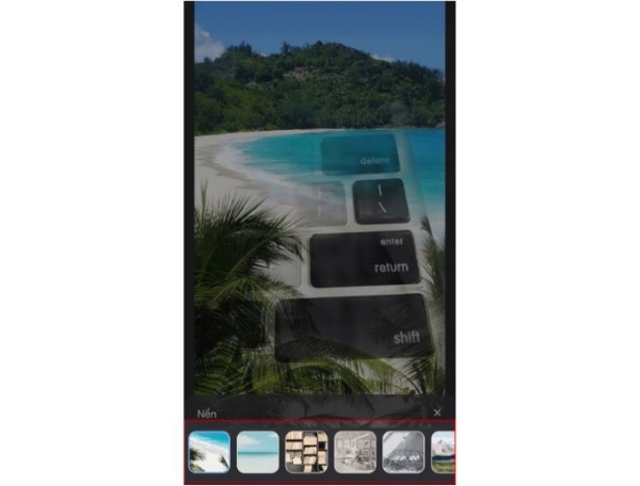
Vào phần phông nền để lựa chọn nền cần thay đổi
Bước 3; Tại đây, bạn sẽ vào được phần thay đổi hình nền cho cuộc họp. Người dùng lựa chọn các mẫu có sẵn để thay đổi tùy theo sở thích của mình. Ngoài ra, cũng giống như bên thiết bị Iphone. Bạn cũng có thể thêm vào các hình nền cá nhân của mình tại dấu “+” ở phía dưới màn hình.
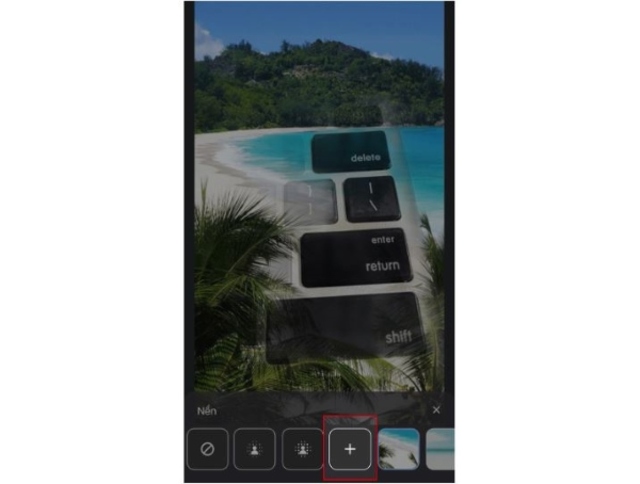
Tùy chọn thay đổi background mà bạn thích
Cuối cùng bạn chỉ cần chọn ra được hình nền mà mình muốn nhất để sử dụng trong cuộc họp. Một số lưu ý và mẹo lựa chọn hình nền phù hợp đó là nên lựa chọn các hình nền phù hợp với hoàn cảnh cũng như tính chất của cuộc họp. Sử dụng phông nền thông minh và biết kết hợp các hình cá nhân của mình để tạo nên được tính độc đáo hơn.
Cách tắt background của google meet
Để tắt được phông nền mà bạn đã sử dụng thì người dùng chỉ cần thực hiện đúng như các bước thay đổi hình nền. Tuy nhiên, tại phần chọn hình nền thì bạn chỉ nhấn vào mục không có background là có thể tắt được phần phông nền mà mình đã sử dụng
Mong rằng, với các hướng dẫn cách đổi background trong google meet trên điện thoại dễ dàng và đẹp mắt nhất trên đây của ma cao du doan ket qua bong da giúp bạn thay đổi được video trong cuộc họp trực tuyến của mình chất lượng hơn. Từ đó, những người dùng khác có thể đánh giá được khả năng chuyên nghiệp, có sự đầu tư của bạn cho cuộc họp online đó. Chắc chắn bạn sẽ gây ấn tượng tốt với những người trong buổi meeting trên google meet đấy.